Tijdens het spelen van videogames op je Xbox One wil je waarschijnlijk weten of je Pandora Music op de achtergrond kunt spelen om het gamen leuker te maken. Eigenlijk is het niet moeilijk om Pandora Music op Xbox One te spelen tijdens het gamen.
In dit artikel zijn er twee manieren waarop u het kunt proberen. Download nu de betere methode en leer hoe u Pandora tijdens het gamen op de achtergrond kunt laten spelen op Xbox One
Gerelateerde artikelen
Muziek downloaden van Pandora naar uw telefoon (volledige gids)
Pandora op de achtergrond spelen op Xbox One
Pandora is nu compatibel met Xbox One, en natuurlijk heeft Xbox One het afspelen van Pandora Music op de achtergrond mogelijk gemaakt wanneer je tijdens het gamen nummers moet spelen. Door de onderstaande bewerkingen te volgen, kunt u Pandora Music snel op de achtergrond laten spelen op Xbox One, zelfs wanneer u andere apps of games gebruikt.
Stap 1. Op je gameconsole moet je eerst de Pandora Music-app uit de Xbox Store installeren.
Stap 2. Wanneer de Pandora-app is geïnstalleerd, opent u deze en begint u met het afspelen van het nummer dat u leuk vindt.
Stap 3. Nadat je Pandora Music in de app hebt laten spelen, kun je een andere app of game openen terwijl de muziek wordt afgespeeld.
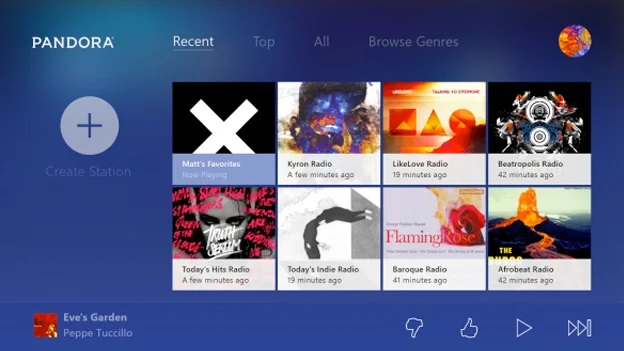
Kan ik Pandora als MP3 op de achtergrond afspelen vanaf USB op Xbox One?
Hoewel gebruikers met Xbox One Pandora Music rechtstreeks op de achtergrond kunnen afspelen, hebben veel gebruikers gemeld dat de apps crashten terwijl ze probeerden een andere app te openen, maar de muziek aan het spelen bleven, en het ondersteuningsteam heeft geen nuttige oplossing geboden om dit te verhelpen. krijg deze fout nog opgelost.
Daarom willen sommigen van jullie misschien weten of je Pandora Music op een USB kunt bewaren en deze vervolgens kunt plaatsen om de nummers op Xbox One af te spelen, zodat je de Pandora Music-app helemaal niet op de gameconsole hoeft te installeren.
Wel jammer dat je niet direct kunt download Pandora Music naar USB omdat Pandora DRM heeft gebruikt om zijn muziekbronnen te vergrendelen. Om Pandora-nummers op USB op te slaan, moet u eerst de DRM-beveiliging verwijderen.
TuneFab Pandora-muziekconverter biedt nu een professionele manier om u te helpen DRM-beveiliging te ontgrendelen en eenvoudig Pandora-nummers te downloaden als gewone muziekbestanden in MP3, M4A, enz. Deze krachtige software kan de originele kwaliteit behouden zodat u Pandora Music offline kunt opslaan, en vervolgens kunt u de nummers vrijelijk verplaatsen naar je USB en speel ze af op Xbox One
Belangrijkste kenmerken:
● Verwijdert DRM van Pandora Music en podcasts met zeer eenvoudige handelingen
● Biedt alle populaire formaten zoals MP3, FLAC, M4A en WAV om Pandora-nummers te downloaden
● Behoudt verliesvrije kwaliteit om de beste muziekweergave-ervaring te garanderen
● Helpt bij het opslaan van alle ID3-tags en metadata-informatie tijdens het converteren van Pandora-afspeellijsten
● Ondersteunt tot 10x hogere snelheden om veel tijd te besparen
In de volgende zelfstudie weet je duidelijk hoe je Pandora Music naar USB kunt downloaden en de nummers vervolgens op Xbox One kunt spelen.
Stap 1. Installeer TuneFab Pandora Music Converter en log in
Ten eerste moet u TuneFab Pandora Music Converter op uw computer installeren. Open het dan. U moet de ingebouwde Pandora-webspeler openen en u vervolgens aanmelden met uw eigen Pandora Music-account, anders kunt u de downloadfunctie helemaal niet gebruiken.

Stap 2. Voeg Pandora-afspeellijsten toe om te downloaden
Nadat je bent ingelogd, kun je de webplayer gebruiken om te zoeken naar de afspeellijsten die je nodig hebt om te downloaden en te spelen op Xbox One. Zodra u de gewenste bestanden hebt geopend, sleept u ze gewoon naar de knop "+" en bereidt u zich voor op de conversie.

Stap 3. Stel Formaat en Kwaliteit in
Vervolgens moet u de downloadinstellingen voor alle Pandora-nummers instellen. Gewoon door naar "Voorkeuren" te gaan en het tabblad "Geavanceerd" te openen, hier kunt u het uitvoerformaat kiezen dat u nodig hebt (MP3 wordt aanbevolen) en vervolgens ook de uitvoerkwaliteit instellen door zowel "SampleRate" als "Bitrate" aan te passen.

Stap 4. Download Pandora Music en bewaar op USB
Nadat u de instellingen hebt voltooid, klikt u direct op "Alles converteren" om alle geselecteerde Pandora-nummers offline te downloaden. Zodra de download is voltooid, kunt u naar "Klaar" gaan en de uitvoermap openen door op "Uitvoerbestand weergeven" te klikken. Plaats nu uw USB-drive in de computer en breng ze er onmiddellijk naar over.

Stap 5. Speel Pandora Music op Xbox One via USB
Wanneer de gedownloade Pandora-nummers naar USB zijn verplaatst, plaatst u deze gewoon in de USB-poort van uw Xbox One-gameconsole en kunt u ze afspelen met de standaard mediaspeler zonder de Pandora Music-app te installeren of te openen! Op deze manier kun je Pandora Music soepeler afspelen op Xbox One!
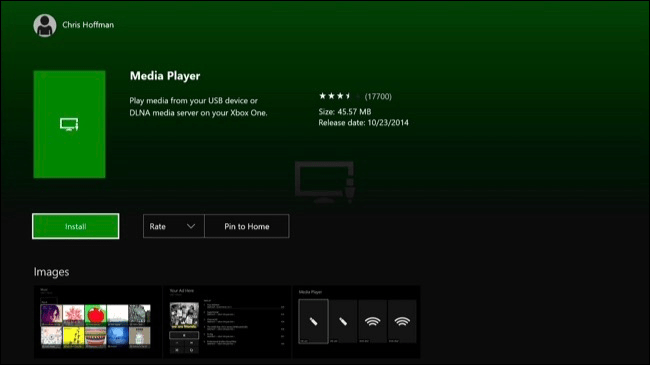
Veelgestelde vragen over het afspelen van Pandora-achtergrondmuziek op Xbox One
Hoe speel je Pandora op Xbox One zonder Snap?
Snap is een functie waarmee Xbox One-gebruikers meerdere deelvensters in één venster kunnen openen, waardoor het afspelen van Pandora Music op de achtergrond handiger kan zijn. Deze functie is echter verwijderd nadat de nieuwe gebruikersinterface op alle Xbox-consoles is gelanceerd.
Dus om Pandora Music op de achtergrond te openen tijdens het spelen van games, kun je in plaats daarvan de functie "Play Control" gebruiken. Klik gewoon op de Xbox-knop op de controller. Vervolgens wordt de gids geopend en kunt u ervoor kiezen om de Pandora Music-app te openen en het nummer af te spelen om er het achtergrondgeluid van te maken.
Hoe Pandora-achtergrondmuziek op Xbox One te bedienen?
Hier zijn enkele andere tips voor u om het afspelen van muziek te regelen wanneer u de Pandora Music-app met succes installeert en deze gebruikt om nummers op de achtergrond af te spelen op Xbox One:
1. Om de nummers te pauzeren of over te slaan, hoef je alleen maar op de Xbox-knop op het scherm van de controller te klikken. Je kunt hier ook het volume hoger of lager zetten.
2. U kunt het afspelen van Pandora Music starten, zelfs nadat u een game bent binnengegaan door op het Xbox-pictogram te drukken en vervolgens de gids te openen.
Conclusie
Wanneer de Pandora Music-app compatibel is met de Xbox One-gameconsole, kunt u deze direct gebruiken om muziek op de achtergrond af te spelen terwijl u andere apps of games opent. Als u echter merkt dat het direct afspelen van muziek in de Pandora Music-app op Xbox One fouten zou veroorzaken, is een andere goede methode voor u om Pandora-nummers op USB te zetten en deze vervolgens in de console te plaatsen om ze op de achtergrond af te spelen. Om het te doen, TuneFab Pandora-muziekconverter is precies wat je nodig hebt.













